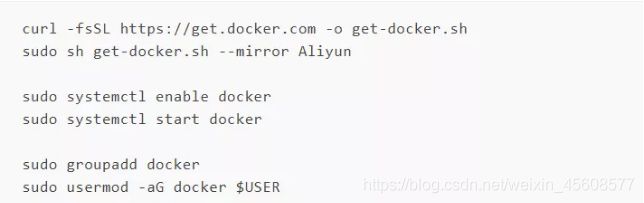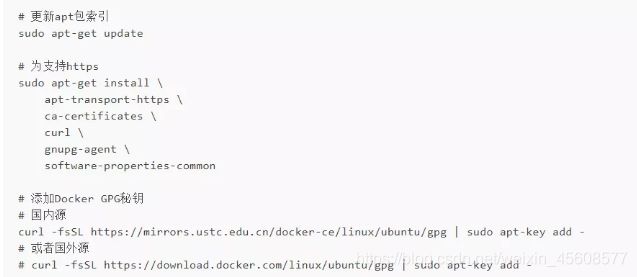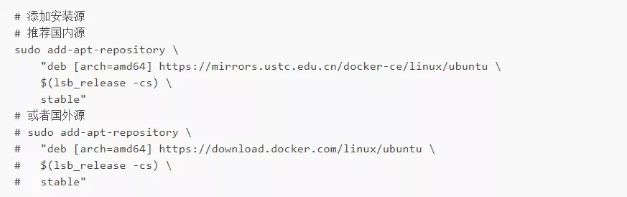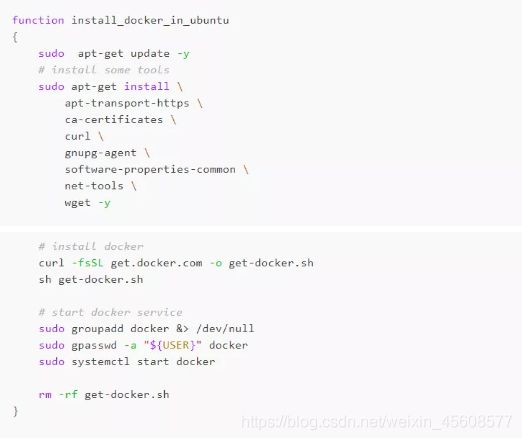1、不同系统最全Docker安装方式
1、什么是Docker?
◆ 装应用的容器
◆ 开发、测试、运维都偏爱的容器化技术
◆ 轻量级
◆ 扩展性
◆ 一次构建、多次分享、随处运行
2、在Windows 10上安装Docker
◆ 下载安装包
https://download.docker.com/win/stable/Docker%20for%20Windows%20Installer.exe
◆ 按照安装向导next即可
◆ 运行
不会自动启动
在开始菜单搜索Docker, 打开即可

◆ 细节配置, 可参考这个链接:
https://docs.docker.com/docker-for-windows/#docker-settings-dialog
◆ 测试是否安装成功
在CMD中运行如下命令, 有显示版本号或者显示"Hello from Docker!", 则代表安装成功
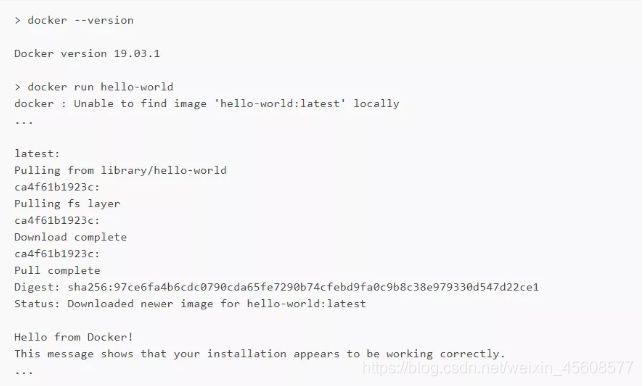
3、在Windows老版本安装Docker
◆ 下载Docker ToolBox安装包
◆ 安装
检测版本
对于Windows8或者8.1,打开任务管理器 -> 性能 -> 虚拟化已启用

- 对于Windows 7可以使用这个工具去检测是否开启虚拟化
https://www.microsoft.com/en-us/download/details.aspx?id=592
◆ 双击exe安装包,按照安装向导next即可

◆ 测试是否安装成功
在桌面查找Docker QuickStart图标双击开启Docker
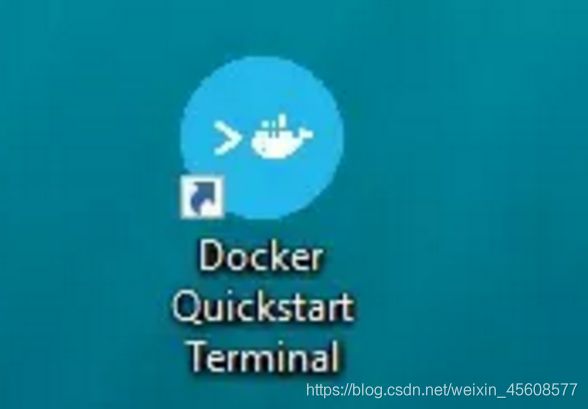
◆ 如果出现User Account Control提示,点击是
◆ 会出现一个bash终端
◆ 运行docker run hello-world,如果出现"Hello from Docker.", 则代表运行成功

4、在Linux上安装Docker
4.1、在Centos上安装
◆ linux内核版本依赖
kernel version >= 3.8
可以使用如下命令查看
uname -a | awk ‘{split($3, arr, “-”); print arr[1]}’
◆ 如果已安装过Docker, 需要移除老版本的Docker

◆ 添加Docker repository yum源
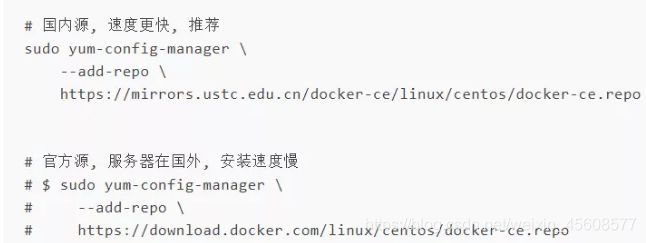
◆ 开始安装Docker Engine
◆ 验证是否安装成功
◆ 如果出现"Hello from Docker.", 则代表运行成功
◆ 如果在每次运行docker命令是, 在前面不添加sudo, 可以执行如下命令:
◆ 如果嫌上面安装步骤麻烦, 可以运行如下脚本来安装
不能在生产系统中使用
◆ linux内核版本依赖
kernel version >= 3.8
可以使用如下命令查看
uname -a | awk ‘{split($3, arr, “-”); print arr[1]}’
◆ 操作系统依赖, 如下版本都可以
◆ 如果已安装过Docker, 需要移除老版本的Docker
◆ 使用Docker repository来安装
◆ 如果出现"Hello from Docker.", 则代表运行成功
◆ 如果在每次运行docker命令是, 在前面不添加sudo, 可以执行如下命令:

5、使用shell脚本安装Docker
在Ubuntu和Centos上安装
◆ bash install_docker_.sh
6、在线练习docker
◆ katacoda网站:
https://www.katacoda.com/
每10分钟一个小练习
◆ Play with Docker网站:
https://labs.play-with-docker.com/
注册docker账号并登陆
每次能使用4个小时,之后会被清空